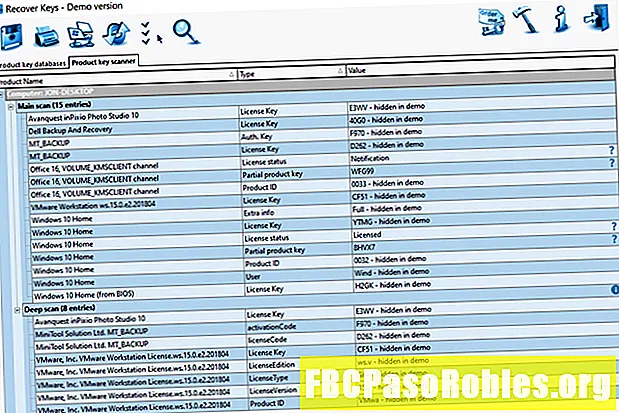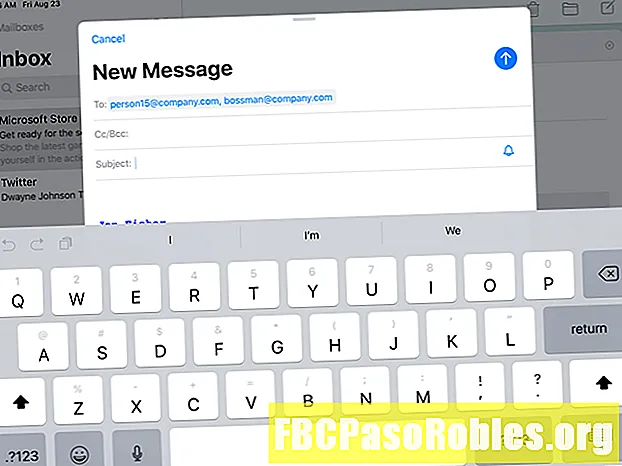![[PS3] Խաղերի տեղադրում PS3- ում [թղթապանակների խաղ, iso, pkg, 4 GB +, BLES]](https://i.ytimg.com/vi/MTBQ4WvyoJQ/hqdefault.jpg)
Բովանդակություն

Ընտրեք Նոր.

Ընտրեք Խաղացանկ.

Նոր երգացանկը հայտնվում է iTunes- ի ձախ սյունակում: Սկսեք մուտքագրեք `այն անվանելու համար, ապա սեղմեք Մտնեք անունը պահպանելու համար:

Կարող եք անսահմանափակ քանակությամբ ձայնասկավառակներ գրել մի CD: Դուք սահմանափակված եք, այնուամենայնիվ, նույն երգացանկը օգտագործող 5 CD- ներ այրելու համար: 5-ից հետո անհրաժեշտ է կատարել նոր երգացանկ ՝ ավելի շատ ձայնասկավառակներ այրելու համար: Բացի այդ, դուք կարող եք այրել միայն այն երգերը, որոնք իրավասու են նվագել ձեր iTunes հաշվի միջոցով:
Ավելացնել երգեր երգացանկում
Տեսացանկը ստեղծելուց հետո դուք պետք է երաժշտություն ավելացնեք երգացանկում և տեղադրեք այն կարգին, երբ ցանկանում եք, որ այն սկավառակի վրա լինի ՝ հետևելով այս քայլերին.
-
Ավելացնել երգեր երգացանկում: Դա անելու երկու եղանակ կա: Սկսեք նավարկելով ձեր երաժշտական գրադարանը `գտնելու այն երգը, որը ցանկանում եք ավելացնել: Այնուհետև կա՛մ քաշեք և թողեք երգերը երգացանկի վրա ձախ ձեռքի սյունակում, կամ ընտրեք ... երգերի կողքին, երբ ձեր մկնիկը սավառնում է դրա վրա, ապա ընտրեք Ավելացնել երգացանկին > Նոր երգացանկ կամ թվարկված երգացանկի անվանումը:

-
Երբ ավելացնեք բոլոր երգերը, որոնք ցանկանում եք երգացանկում, դուք պետք է տեղադրեք երգերը ըստ ցանկության, որպեսզի դրանք լինեն CD- ում: Դա անելու ամենապարզ միջոցը պարզապես երգերը քաշել և թողնել ձեր ուզած կարգով:

-
Եթե ցանկանում եք, որ iTunes- ը որոշակի տեսակավորումներ անի ձեզ համար, այնուամենայնիվ, կան որոշ տարբերակներ: Ընտրեք Տեսարան > Դասավորել ըստ. Տեսակավորման ընտրանքները հետևյալն են.
- Տեսացանկի պատվեր. Քայլի և անկման կարգը 2-րդ քայլից:
- Անուն: Այբուբեն ըստ երգի անվան:
- Ժանրը Այբբենական ժանրի անվանմամբ ՝ նույն ժանրի երգերը խմբավորելով միասին այբբենական ՝ ըստ ժանրի:
- Տարի: Խմբերի երգերը թողարկվել են մինչև տարեվերջ:
- Նկարիչ Այբբենական ՝ նկարչի անունով, նույն խմբակի երգերը միասին խմբավորելով:
- Ալբոմ: Այբբենական ՝ ալբոմի անունով, միևնույն ալբոմի երգերը խմբավորելով:
- Ժամանակը ՝ Երգերը կազմակերպվում էին ամենաերկարից մինչև ամենակարճը, կամ հակառակը:
- Եթե տեսակավորում եք այս ընտրանքներից որևէ մեկը, կարող եք նաև ընտրել տեսակավորված երգացանկը Աճող կամ Նվազող պատվեր.

Տեղադրեք դատարկ սկավառակ և ընտրեք Այրման կայանքները
Երբ տեսացանկը կցանկանաք ձեր նախընտրած կարգով, հետևեք հետևյալ քայլերին.
-
Տեղադրեք դատարկ սկավառակը ձեր համակարգչում:

-
CD- ի բեռներից հետո ընտրեք Ֆայլ > Այրեք Playlist- ը սկավառակի վրա.

-
Ներ iTunes 11 կամ ավելի ուշ, թռուցիկ պատուհանը կխնդրի ձեզ հաստատել ձեր CD- ն այրելու պարամետրերը, որոնք ցանկանում եք օգտագործել: Այդ պարամետրերն են.
- Նախընտրելի արագություն. Սա վերահսկում է, թե որքան արագ է ստեղծում iTunes- ը ձեր CD- ն: Շատ դեպքերում, դուք կցանկանաք Առավելագույն հնարավոր.
- Սկավառակի ձևաչափը. Ընտրեք CD, որը կարող է նվագարկվել ստերեոներում, ավտոմեքենաներում և այլ ստանդարտ CD նվագարկիչներով Աուդիո CD. Երգերի MP3- ների սկավառակը այրելու համար, որպեսզի դրանք տեղափոխվեն մեկ այլ համակարգիչ, բայց կարող են նվագարկվել միայն MP3 նվագարկիչներին աջակցող CD նվագարկիչների մեջ, ընտրեք MP3 ձայնասկավառակ. Ստեղծեք CD կամ DVD, որը պահում է միայն տվյալները և օգտագործվում է միայն համակարգչում, ընտրեք Տվյալների CD կամ DVD.
- Բացեր երգերի միջև. Եթե ընտրեք Աուդիո CD, Դուք կարող եք վերահսկել, թե որքան լռություն կա յուրաքանչյուր երգի միջև: Որոշ սկավառակներ նախատեսված են լսել, առանց երգերի միջև լռության կարճ բացերի: Այս «անպաշտպան» ձայնասկավառակները հաճախ օգտագործվում են դասական երաժշտության և համերգների ձայնագրման համար, ի թիվս այլոց:
- Օգտագործեք ձայնի ստուգում. ITunes- ի Sound Check առանձնահատկությունը ստուգում է ձեր երգացանկի բոլոր երգերը և փորձում է դրանք հավասարեցնել հավասար ծավալին (ոչ բոլոր երգերն են ձայնագրվում նույն ծավալով):
- Ներառեք CD տեքստ. CD- ի որոշ նվագարկիչներ, հատկապես ավտոմեքենաներում, կարող են ցուցադրել երգի վերնագիրը կամ նկարիչի անունը `նվագող երգի համար: Եթե ունեք այդ CD նվագարկիչներից մեկը և ցանկանում եք, որ CD- ն նվագելիս այդ տեղեկատվությունը հայտնվի, ստուգեք այս վանդակը:

-
Երբ ընտրեք ձեր բոլոր պարամետրերը, կտտացրեք Այրել.

-
Այս պահին iTunes- ը կսկսի այրել CD- ն: ITunes պատուհանի վերին մասում ցուցադրվող ցուցադրումը ցույց կտա առաջընթացը:
-
Երբ այն ավարտվի, և ձեր CD- ն պատրաստ լինի, iTunes- ը ձեզ կզգուշացնի աղմուկով:
Այժմ դուք ունեք ձեր սեփական պատվերով պատրաստված CD: Կարող եք լսել այն, օգտագործելով iTunes- ը `համոզվելու համար, որ այն պարզվել է, թե ինչպես եք ցանկանում, և այնուհետև պատրաստ է հանձնել, օգտագործել ձեր մեքենայում կամ անել այն ամենը, ինչ ցանկանում եք: